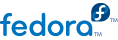

publican create per creare un nuovo documento corredato di tutti i file necessari.
publican create accetta diverse opzioni, come indicato in questo capitolo. Quando una opzione accetta un valore, separare il valore con uno spazio o con il segno di uguale; per esempio, publican create --name New_Book o publican create --name=New_Book.
--helppublican create.
--name Nome_DocNome_Doc al nome del libro o articolo. Questa variabile non deve contenere spazi. Per esempio, il comando create_book --name Test_Book crea un libro di nome Test_Book con tutti i file necessari per creare il libro, ed imposta il parametro BOOKID nel file Test_Book.ent.
--lang Codice_LinguaCodice_Lingua, in cui il libro o articolo verrà redatto. Se non si specifica un codice linguistico, Publican per impostazione usa en-US (inglese americano). L'opzione --lang imposta il parametro xml_lang nel file di configurazione publican.cfg. Fare riferimento alla Sezione 3.1.1, «Il file publican.cfg» per maggiori informazioni sui parametri di publican.cfg ed all'Appendice F, Codici di lingua per i dettagli sui codici linguistici.
--version versioneversione del prodotto descritto dal libro. Per esempio, per Red Hat Enterprise Linux 5.1 si userà 5.1. Il valore predefinito è 0.1. L'opzione --version imposta il tag <productnumber> nel file Book_Info.xml o nel file Article_Info.xml. Per maggiori informazioni vedere la Sezione 3.1.2, «Book_Info.xml».
--edition edizioneedizione del libro. Questo numero serve ad indicare il rilascio di una nuova edizione di un libro. Il primo rilascio pubblico (general availability o GA) di un libro, dovrebbe avere l'edizione 1.0. Il valore predefinito è 0. L'opzione --edition imposta il tag <edition> nel file Book_Info.xml o nel file Article_Info.xml. Per maggiori informazioni fare riferimento alla Sezione 3.1.2, «Book_Info.xml».
--product Nome_ProdottoNome_Prodotto al nome del prodotto descritto dal libro. Questa variabile non deve contenere spazi. Per esempio, usare il valore Fedora per la documentazione Fedora di base, ed il nome del prodotto per gli altri documenti, per esempio Fedora_Directory_Server. Il valore pedefinito è Documentation. L'opzione --product imposta il tag <productname> nel file Book_Info.xml o Article_Info.xml e il parametro PRODUCT nel file Doc_Name.ent--type Article --name Nome_Articolo Nome_Articolo al nome dell'articolo. Questa variabile non deve contenere spazi. L'opzione --type imposta il parametro type nel file di configurazione publican.cfg. Fare riferimento alla Sezione 3.1.1, «Il file publican.cfg» per maggiori informazioni sui parametri del file publican.cfg.
--type Set --name Nome_Set Nome_Set al nome del set. Questa variabile non deve contenere spazi. L'opzione --type imposta il parametro type nel file di configurazione publican.cfg. Fare riferimento alla Sezione 3.1.1, «Il file publican.cfg» per maggiori informazioni sui parametri del file publican.cfg ed al Capitolo 5, Usare i set per i dettagli sull'uso dei set.
--brand brandbrand, per esempio RedHat, fedora, JBoss, oVirt o GIMP del documento. Il valore predefinito è common, il brand integrato in Publican. L'opzione --brand imposta il parametro brand nel file di configurazione publican.cfg. Fare riferimento alla Sezione 3.1.1, «Il file publican.cfg» per maggiori informazioni sui parametri del file publican.cfg. Questa opzione richiede che sia installato l'appropriato pacchetto di brand di Publican. Per esempio, per compilare libri con brand Red Hat, occorre installare il pacchetto publican-redhat. Fare riferimento alla Sezione 4.1, «Installare un brand» per istruzioni su come installare pacchetti di brand per l'uso in Publican. Vedere il Capitolo 4, Branding per maggiori informazioni.
publican create, spostarsi (con il comando shell cd), nella directory in cui si vuole venga creato il libro. Per esempio, per creare un libro di nome Libro_di_Prova nella directory miei_libri/, eseguire i seguenti comandi:
cd miei_libri/publican create --name Libro_di_Prova --lang=it-IT
lsLibro_di_Prova/Libro_di_Prova/ su un computer con Sistema Operativo Linux, eseguire i comandi:
cd Libro_di_Prova/ls
it-IT/ publican.cfgpublican create --name Libro_di_Prova --lang it-IT, Publican crea una directory con i file richiesti, che generalmente sono:
publican.cfg
it-IT (una directory)
Libro_di_Prova.xml
Libro_di_Prova.ent
Revision_History.xml
Preface.xml
Chapter.xml
Book_Info.xml
Author_Group.xml
images (una directory)
icon.svg
--config per specificare un file di configurazione diverso dal file publican.cfg, e quindi usare un insieme differente di parametri per una particolare compilazione. Per esempio:
publican build --formats html,pdf --langs de-DE,en-US,it-IT --config community.cfgpublican.cfg configura le opzioni di compilazione, e si trova nella cartella radice del libro. Di seguito si riporta un esempio di file publican.cfg, con una descrizione dei parametri ivi presenti:
# Config::Simple 4.59 # Mon Sep 28 16:38:14 2009 xml_lang: en-US type: Book brand: common
xml_langen-US, come impostato con l'opzione --lang nel comando publican create.
type<article> DocBook, un <book> DocBook o un <set> DocBook, come impostato con l'opzione --type nel comando publican create.
brandRedHat, fedora, JBoss, oVirt o GIMP, come impostato con l'opzione --brand nel comando publican create. Se non si specifica un brand, Publican usa il brand predefinito. Fare riferimento al Capitolo 4, Branding per maggiori informazioni.
archarch: x86_64 nel file publican.cfg, l'applicazione Publican include solo gli elementi XML contenenti l'attributo equivalente, per esempio <para arch="x86_64">.
arch può causare notevoli problemi in fase di traduzione di un documento. Vedere la Sezione 3.9.1, «Tagging condizionale e traduzione» per una spiegazione di questi problemi.
arch in nodi radicearch, il documento non può essere compilato, poichè file vuoti non sono file XML validi. Per esempio, se il file Installation_and_configuration-PPC.xml è costituito da un solo capitolo:
<?xml version='1.0' encoding='utf-8' ?> <!DOCTYPE chapter PUBLIC "-//OASIS//DTD DocBook XML V4.5//EN" "http://www.oasis-open.org/docbook/xml/4.5/docbookx.dtd" [ ]> <chapter id="chap-Installation_and_configuration_on_PowerPC" arch="PowerPC"> <title>Installation and configuration on PowerPC</title> [text of chapter] </chapter>
User_Guide.xml con un tag <xi:include>, il documento non compilerà se viene impostata la condition: x86 nel file publican.cfg.
arch al tag <xi:include> in User_Guide.xml, invece che al tag <chapter> in Installation_and_configuration-PPC.xml.
arch<xref> punta ad un contenuto escluso dalla compilazione dal parametro arch, la compilazione fallisce. Per esempio, impostando arch: x86 nel file publican.cfg, il comando publican build --formats=pdf --langs=en-US fallisce se il libro ha il tag <xref linkend="Itanium_installation"> che punta a <section id="Itanium_installation" arch="IA64">.
booksbrew_distdocs-5E. Vedere la Sezione 3.8.2, «Il comando publican package» e la Sezione 4.4, «Creare il pacchetto di un brand» per maggiori informazioni sulla compilazione di pacchetti RPM.
bridgehead_in_toc<bridgehead> (o intestazioni svincolate) tra gli altri titoli (di sezione e di capitoli), nelle tabelle dei contenuti. Per abilitare questa proprietà, impostare bridgehead_in_toc: 1. Per impostazione, quest'ultimo parametro è impostato a 0 e gli elementi <bridgehead> non sono inclusi nel sommario dei contenuti.
chunk_firstchunk_first: 1. Per impostazione, il valore predefinito è 0, e la prima sezione viene visualizzata nella stessa pagina del proprio capitolo.
chunk_section_depth4.
classpath/usr/share/java/ant/ant-trax-1.7.0.jar:/usr/share/java/xmlgraphics-commons.jar:/usr/share/java/batik-all.jar:/usr/share/java/xml-commons-apis.jar:/usr/share/java/xml-commons-apis-ext.jar.
common_config/usr/share/publican. Su un computer con sistema operativo Windows, la locazione predefinita è %SystemDrive%/%ProgramFiles%/publican — solitamente C:/Program Files/publican.
common_content/usr/share/publican/Common_Content. Su un computer con sistema operativo Windows, la locazione predefinita è %SystemDrive%/%ProgramFiles%/publican/Common_Content — solitamente C:/Program Files/publican/Common_Content.
conditionInstallation_and_configuration_on_Fedora.xml contiene un solo capitolo:
<?xml version='1.0' encoding='utf-8' ?> <!DOCTYPE chapter PUBLIC "-//OASIS//DTD DocBook XML V4.5//EN" "http://www.oasis-open.org/docbook/xml/4.5/docbookx.dtd" [ ]> <chapter id="chap-Installation_and_configuration_on_Fedora" condition="Fedora"> <title>Installation and configuration on Fedora</title> [text of chapter] </chapter>
User_Guide.xml con un tag <xi:include>, il documento non compila se è presente l'impostazione condition: Ubuntu nel file publican.cfg.
<xi:include> in User_Guide.xml, e non al tag <chapter> in Installation_and_configuration_on_Fedora.xml.
<xref> punta ad un contenuto escluso nella compilazione da un tag condizionale, la compilazione fallisce. Per esempio, con l'impostazione condition: upstream nel file publican.cfg, il comando publican build --formats=pdf --langs=en-US fallisce se il libro ha un tag <xref linkend="betasection"> che punta alla <section id="betasection" condition="beta">.
confidential1 questo parametro, Publican aggiunge il testo specificato nel parametro confidential_text (per impostazione, CONFIDENTIAL) a piè di pagina o in testa ad ogni pagina di un documento HTML o PDF, rispettivamente. Il valore predefinito è 0 (nessuna intestazione o piè di pagina).
confidential_textconfidential è impostato ad 1. Il testo predefinito è CONFIDENTIAL.
cvs_branch--cvs — fare riferimento alla Sezione 3.8.2, «Il comando publican package».
cvs_pck--cvs — fare riferimento alla Sezione 3.8.2, «Il comando publican package».
cvs_root--cvs — fare riferimento alla Sezione 3.8.2, «Il comando publican package».
debug0, Publican non visualizza messaggi. Modificare il valore ad 1 per vedere i messaggi di debug.
def_langdoc_urlimage_right.png nella cartella Common_Content/images del brand. Il valore predefinito è https://fedorahosted.org/publican.
docname<title> nel file Book_Info.xml in fase di costruzione del pacchetto del documento. Questo valore può contenere solo lettere maiuscole/minuscole non accentate, cifre, il carattere trattino_basso ed il carattere spazio (‘a–z’, ‘A–Z’, ‘0’–‘9’, e ‘_’ e ‘ ’).
dt_obsoletesdt_requiresdtdverec_idorg.prodotto.nomedoc. L'ID impostato determina anche il nome della cartella del plugin, nella cartella plugin.
ec_nameprodotto nomedoc.
ec_providerPublican-version di Publican.
edition<edition> nel file Book_Info.xml in fase di costruzione del pacchetto. Questo valore può contenere solo cifre ed il carattere punto (‘0’–‘9’ e ‘.’).
generate_section_toc_level0, Publican genera tabelle contenenti parti, capitoli ed appendici, ma senza sezioni. Se per esempio, il valore è impostato su 2, le tabelle dei contenuti conterranno anche sezioni di "livello 2", come le sezioni 1.1.1, 1.1.2, ed 1.2.1.
ignored_translationses-ES,it-IT. Se si crea un libro o il pacchetto di un libro per una lingua filtrata da questo parametro, Publican ignora ogni traduzione in questa lingua, e crea invece il libro o il pacchetto relativo, nella lingua dei sorgenti XML. Fare riferimento alla Sezione 3.6, «Preparare un documento per la traduzione» ed all'Appendice F, Codici di lingua.
licensemax_image_widthmax_image_width se le immagini contengono importanti informazioni. Le immagini più larghe di 444 pixel potrebbero presentarsi male nei documenti HTML e PDF e rendersi inusabili, in quanto superando i margini esse verrebbero rappresentate incomplete.
mainfile<article>, <book> o <set>, e il nome del file .ent corrispondente, con le entità del documento. Per esempio, impostando mainfile: master, Publican cerca il nodo XML radice in master.xml e le entità in master.ent.
mainfile non è impostato, Publican cerca il nodo XML radice in un file che corrisponda al <title> del documento in Article_Info.xml, Book_Info.xml, o Set_Info.xml, e cerca le entità in un file con un nome corrispondente.
menu_category.menu corrispondente), in cui inserire il documento installato con un pacchetto RPM desktop. Fare riferimento alla Sezione 3.8.1.3, «Voci nel menu del desktop per i documenti».
os_ver.fc15 for Fedora 15. Il valore predefinito è .el5, che significa Red Hat Enterprise Linux 5 e sistemi operativi derivati. Fare riferimento alla Sezione 3.8, «Creare il pacchetto di un documento» ed alla Sezione 4.4, «Creare il pacchetto di un brand».
prod_urlimage_left.png nella cartella Common_Content/images del brand. Il valore predefinito è https://fedorahosted.org/publican.
product<productname> nel file Book_Info.xml, durante la creazione del pacchetto. Questo valore può contenere solo lettere maiuscole/minuscole non accentate, cifre, il carattere trattino-basso ed il carattere spazio (‘a–z’, ‘A–Z’, ‘0’–‘9’, e ‘_’ e ‘ ’).
release<pubsnumber> nel file Book_Info.xml, durante la creazione del pacchetto. Il valore può contenere solo cifre (‘0’–‘9’).
reposcmSVN. Fare riferimento alla Sezione 5.2, «Set distribuiti».
show_remarks<remark> nel documento. Per impostazione, il parametro è impostato sul valore 0 che nasconde i remark. Impostare questo valore su 1 per visualizzare i remark. Nel brand common di Publican, il testo incluso è evidenziato con colore viola.
show_unknown1 segnalando i tag sconosciuti. Impostare questo valore su 0 per non visualizzare questi avvisi. Publican ignora questo parametro in strict mode.
src_urlSource: nell'intestazione del file spec dell'RPM. Fare riferimento alla Sezione 3.8, «Creare il pacchetto di un documento».
strictstrict è impostato sul valore 0, disabilitando la modalità strict. Per abilitare la modalità strict, impostare il valore su 1. Correntemente la modalità strict non viene applicata.
tmp_dirtmp corrispondente ad una cartella di nome tmp, inclusa nella cartella contenente l'articolo o libro.
toc_section_depth2. Con questa impostazione, appaiono le sezioni 1.1 ed 1.1.1, ma non la sezione 1.1.1.1 . (Notare che il primo numero indica un capitolo, non una sezione).
version<productnumber> nel file Book_Info.xml, per la creazione del pacchetto. Il valore può contenere solo cifre ed il carattere punto (‘0’–‘9’ and ‘.’).
web_brew_distdocs-5E, rappresentando i pacchetti per la documentazione Red Hat Enterprise Linux 5. Fare riferimento alla Sezione 3.8, «Creare il pacchetto di un documento».
web_formatspublican package».
web_homeweb_home è deprecatoweb_home è stato sostituito da web_type: home. Supporto a web_home verrà interrotto in future versioni di Publican.
web_name_labelweb_obsoletesweb_product_labelweb_typeweb_type: home), pagine descrittive di prodotto (web_type: product), e pagine descrittive di versione (web_type: version). Fare riferimento al Capitolo 6, Creare un sito web con Publican.
web_version_labelUNUSED per una documentazione generale che non si applica ad una particolare versione di un prodotto. Fare riferimento al Capitolo 6, Creare un sito web con Publican.
publican help_config nella cartella radice di un libro per un elenco di questi parametri.
Article_Info.xml e Set_Info.xmlBook_Info.xml si applica anche ai file Article_Info.xml e Set_Info.xml. Quindi, per semplificare, nel corso di questa sezione si farà riferimento al file Book_Info.xml.
publican package, Publican genera un tarball che può essere usato per ricavare un pacchetto, da distribuire con un gestore di pacchetti software differente. Se si esegue publican package su un sistema senza rpmbuild installato, Publican genera ancora il tarball anche se non può creare da esso, il pacchetto RPM.
Book_Info.xml contiene i metadati chiave di un libro: ID del libro; titolo; sottotitolo; autore e numero editoriale. Contiene anche nome e versione del prodotto documentato, ed un abstract.
Book_Info.xml devono contenere dati che siano conformi alle richieste del formato RPM. E' possibile non tenere conto di questi tag, usando i campi equivalenti nel file publican.cfg, come discusso in questa sezione.
publican.cfg, per realizzare l'RPM di un libro, sono necessari i dati di sette tag predefiniti in Book_Info.xml. Per lo più, il nome di file del pacchetto RPM di un libro è costruito come:
nome_prodotto-titolo-numero_prodotto-codice_lingua-edizione-numero_pub.src.rpmcodice_lingua, è ricavato dal file Book_Info.xml — la lingua è specificata durante la creazione del libro. Come pure <subtitle> e <abstract> usati nel file spec dell'RPM per fornire il campo Summary: nell'intestazione ed il campo %description, rispettivamente.
Book_Info.xml, per un Libro_di_Prova. Seguono i dettagli riguardanti questo file, e le richieste di conformità al formato RPM per ciascun tag.
<?xml version='1.0' encoding='utf-8' ?> <!DOCTYPE bookinfo PUBLIC "-//OASIS//DTD DocBook XML V4.5//EN" "http://www.oasis-open.org/docbook/xml/4.5/docbookx.dtd" [ <!ENTITY % BOOK_ENTITIES SYSTEM "Users_Guide.ent"> %BOOK_ENTITIES; ]> <bookinfo id="book-Users_Guide-Users_Guide" lang="it-IT"> <title>Guida Utente</title> <subtitle>Pubblicare libri, articoli, relazioni e raccolte di volumi con DocBook XML</subtitle> <productname>Publican</productname> <productnumber>2.7</productnumber> <edition>1</edition> <pubsnumber>0</pubsnumber> <abstract> <para> Questo manuale illustra come installare <application>Publican</application>. Inoltre fornisce istruzioni sull'uso di Publican per creare e pubblicare libri, articoli e raccolte di volumi basati su DocBook XML. Questa guida assume che si sia già familiari con DocBook XML. </para> </abstract> <keywordset> <keyword>publican</keyword> <keyword>docbook</keyword> <keyword>publishing</keyword> </keywordset> <subjectset scheme="libraryofcongress"> <subject> <subjectterm>Electronic Publishing</subjectterm> </subject> <subject> <subjectterm>XML (Computer program language)</subjectterm> </subject> </subjectset> <corpauthor> <inlinemediaobject> <imageobject> <imagedata fileref="Common_Content/images/title_logo.svg" /> </imageobject> <textobject> <phrase>Team Publican</phrase> </textobject> </inlinemediaobject> </corpauthor> <mediaobject role="cover"> <imageobject remap="lrg" role="front-large"> <imagedata fileref="images/cover_thumbnail.png" width="444" /> </imageobject> <imageobject remap="s" role="front"> <imagedata fileref="images/cover_thumbnail.png" width="444" /> </imageobject> <imageobject remap="xs" role="front-small"> <imagedata fileref="images/cover_thumbnail.png" width="444" /> </imageobject> <imageobject remap="cs" role="thumbnail"> <imagedata fileref="images/cover_thumbnail.png" width="444" /> </imageobject> </mediaobject> <xi:include href="Common_Content/Legal_Notice.xml" xmlns:xi="http://www.w3.org/2001/XInclude" /> <xi:include href="Author_Group.xml" xmlns:xi="http://www.w3.org/2001/XInclude" /> </bookinfo>
<bookinfo id="id_libro">, <articleinfo id="id_articolo">, <setinfo id="id_set">publican clean_ids, ogni ID inserito manualmente, inclusi questi, viene modificato in un formato Nome_Doc-Titolo, dove Titolo è il titolo associato al libro, articolo, sezione o capitolo.
<productname>nomeprodotto</productname>Red Hat Enterprise Linux o JBoss Enterprise Application Platform. Quando si crea il pacchetto RPM di un libro, il valore nel tag <productname> viene usato come parte del nome di file dell'RPM.
product nel file publican.cfg, in particolare se il nome_prodotto contiene caratteri non-latini, caratteri accentati o caratteri di punteggiatura diversi dal trattino_basso.
publican.cfg. Se i dati nel tag non sono superati da quelli in publican.cfg, questo tag può contenere solo caratteri non accentati minuscoli e maiuscoli, cifre, il segno meno, il trattino-basso, il punto ed il carattere somma (‘a–z’, ‘A–Z’, ‘0’–‘9’, ‘-’, ‘.’, ‘_’, e ‘+’).
<title>titolo</title><title>Server Configuration Guide</title>). Il titolo compare sotto il nome del prodotto in entrambe le presentazioni, HTML e PDF. Un titolo è necessario per la creazione del pacchetto RPM. Quando si crea l'RPM di un libro, il titolo è usato come parte integrante nel nome di file del pacchetto.
docname nel file publican.cfg per impostare il nome del documento in caratteri ASCII. Compilando il documento, il titolo risultante è quello impostato con il tag <title>, mentre per il nome di pacchetto del documento, il valore usato è quello impostato con il parametro docname.
publican.cfg. Se i dati nel tag non sono superati da quelli in publican.cfg, questo tag può contenere solo caratteri non accentati minuscoli e maiuscoli, cifre, il segno meno, il trattino-basso, il punto ed il carattere somma (‘a–z’, ‘A–Z’, ‘0’–‘9’, ‘-’, ‘.’, ‘_’, e ‘+’).
<title> per individuare il file contenente il nodo XML radice: <article>, <book> o <set>. Per esempio, se si imposta il titolo <title>Server Configuration Guide</title>, Publican si aspetta di trovare il nodo XML radice in un file di nome Server_Configuration_Guide.ent. Per usare un nome differente per questi file, impostare il parametro mainfile nel file di configurazione (per impostazione, publican.cfg). Fare riferimento alla Sezione 3.1.1, «Il file publican.cfg».
<subtitle>sottotitolo</subtitle>Summary del file spec dell'RPM, reso disponibile insieme agli altri campi dello spec file, con il comando rpm -qi.
<productnumber>numeroprodotto</productnumber>publican create --name Nome_Doc --version versione configura propriamente il numero di prodotto.
version nel file publican.cfg, in particolare se il termine versione di prodotto, non contiene solo cifre.
publican.cfg. Se i dati nel tag non sono superati da quelli in publican.cfg, questo tag può contenere solo cifre ed il carattere punto (‘0–9’ e ‘.’).
<edition>edizione</edition>x per versioni pre-release di un libro). Le edizioni successive dovrebbero incrementare 1.x per indicare ai lettori una nuova edizione del libro. Questo tag imposta il numero di versione nel nome di file di un RPM, creato con publican package.
1.2 e compilando il libro con il comando publican package --binary --lang=en-US, si crea un file RPM di nome nomeprodotto-titolo-numeroprodotto-en-US-1.2-0.src.rpmpublican create --name Nome_Doc --edition x.y configura propriamente l'edizione.
edition nel file publican.cfg, in particolare se il termine edizione non contiene solo cifre.
publican.cfg. Se i dati nel tag non sono superati da quelli in publican.cfg, questo tag può contenere solo cifre ed il carattere punto (‘0–9’ e ‘.’).
<pubsnumber>numero_pub</pubsnumber>publican package. Per esempio, impostando il pubsumber a 1 e compilando il libro con il comando publican package --binary --lang=en-US, si crea un file RPM di nome nomeprodotto-titolo-numeroprodotto-en-US-edizione-1.src.rpmrelease nel file publican.cfg, in particolare se il numero di release del documento non contiene solo cifre.
publican.cfg. Se i dati nel tag non sono superati da quelli in publican.cfg, questo tag può contenere solo cifre (‘0–9’).
<abstract><para>abstract</para></abstract>Description nel file spec dell'RPM. Ciò rende disponibile l'abstract con il comando rpm -qi.
Book_Info.xml di un documento, a supporto di specifiche proprietà nei vari formati d'uscita:
<keywordset>, <keyword><keyword> contenuti in un <keywordset>, sono inseriti all'interno di tag <meta name="keywords">, presenti nel tag head dei file HTML e nel campo Keywords delle proprietà di un documento PDF.
<subjectset>, <subject><subject> contenuti in un <subjectset> sono aggiunti al campo Subject delle prorietà di un documento PDF e nei metadati di un e-book in formato EPUB.
scheme nel tag <subjectset>, per esempio <subjectset scheme="libraryofcongress">. In tal modo è possibile ricercare tra i descrittori di LCSH, nella pagina Authorities & Vocabularies di Library of Congress: http://id.loc.gov/authorities/search/.
<mediaobject role="cover" id="epub_cover"><mediaobject> con attributi role="cover" e id="epub_cover" per impostare cover-art per e-book in formato EPUB. Per esempio:
<mediaobject role="cover" id="epub_cover"> <imageobject role="front-large" remap="lrg"> <imagedata width="600px" format="PNG" fileref="images/front_cover.png"/> </imageobject> <imageobject role="front" remap="s"> <imagedata format="PNG" fileref="images/front_cover.png"/> </imageobject> <imageobject role="front-small" remap="xs"> <imagedata format="PNG" fileref="images/front_cover.png"/> </imageobject> <imageobject role="thumbnail" remap="cs"> <imagedata format="PNG" fileref="images/front_cover_thumbnail.png"/> </imageobject> </mediaobject>
images.
Book_Info.xml usato da Publican, include un tag <edition>.
Book_Info.xml contiene anche il tag <pubsnumber>. I dati di questo tag modificano il numero di release del pacchetto RPM.
<productnumber>, anch'esso presente in Book_Info.xml: infatti <productnumber> specifica la versione del prodotto documentato o descritto.
<pubsnumber>. Esso ha una funzione molto simile alla ristampa nella editoria tradizionale.
<edition>, si raccomanda di usare lo stesso criterio degli editori tradizionali: nel caso di revisione o di riscrittura significativa. Su cosa sia significativo e su quanto debba essere consistente una riscrittura, da richiedere un incremento intero o decimale nel numero di edizione, resta a discrezione dell'editore.
Author_Group.xml non è richiesto ed è la locazione standard in cui inserire autore, editore, grafico ed altri dettagli di merito. Il seguente è un esempio di file Author_Group.xml:
<?xml version='1.0'?> <!DOCTYPE authorgroup PUBLIC "-//OASIS//DTD DocBook XML V4.5//EN" "http://www.oasis-open.org/docbook/xml/4.5/docbookx.dtd" [ ]> <authorgroup> <corpauthor>FF0000 Headgear Documentation Group</corpauthor> <author> <firstname>Dude</firstname> <surname>McDude</surname> <affiliation> <orgname>My Org</orgname> <orgdiv>Best Div in the place</orgdiv> </affiliation> <email>dude.mcdude@myorg.org</email> </author> </authorgroup>
Author_Group.xml non necessariamente deve contenere tutte queste informazioni: inserire a discrezione quelle richieste.
--type=article con il comando publican create, Publican non crea anche un file Chapter.xml. Usare le sezioni per organizzare il contenuto degli articoli.
Chapter.xml è un modello per creare file di capitoli. Questi file costituiscono il contenuto di un libro. Di seguito si riporta un modello di capitolo (Chapter.xml) creato dal comando publican create. Notare che DOCTYPE è impostato a chapter:
<?xml version='1.0'?> <!DOCTYPE chapter PUBLIC "-//OASIS//DTD DocBook XML V4.5//EN" "http://www.oasis-open.org/docbook/xml/4.5/docbookx.dtd" [ ]> <chapter id="MYBOOK-Test"> <title>Test</title> <para> This is a test paragraph </para> <section id="MYBOOK-Test-Section_1_Test"> <title>Section 1 Test</title> <para> Test of a section </para> </section> <section id="MYBOOK-Test-Section_2_Test"> <title>Section 2 Test</title> <para> Test of a section </para> </section> </chapter>
Section 1 Test e Section 2 Test. Per ulteriori informazioni sui capitoli, fare riferimento a http://docbook.org/tdg/en/html/chapter.html della sopra citata guida.
Installation.xml, mentre un capitolo sull'impostazione di un software sarebbe meglio denominato, Setup.xml o Configuration.xml.
Nome_Doc.xmlNome_Doc.xmlxi:include per includere gli altri file XML indispensabili al documento, tra cui i capitoli e le sezioni contenute nei vari file XML. Per esempio, il file Nome_Doc.xmlNome_Doc.xmlDOCTYPE impostato con book.
<?xml version='1.0'?> <!DOCTYPE book PUBLIC "-//OASIS//DTD DocBook XML V4.5//EN" "http://www.oasis-open.org/docbook/xml/4.5/docbookx.dtd" [ ]> <book> <xi:include href="Book_Info.xml" xmlns:xi="http://www.w3.org/2001/XInclude" /> <xi:include href="Preface.xml" xmlns:xi="http://www.w3.org/2001/XInclude" /> <xi:include href="Chapter.xml" xmlns:xi="http://www.w3.org/2001/XInclude" /> <xi:include href="Revision_History.xml" xmlns:xi="http://www.w3.org/2001/XInclude" /> <index /> </book>
Book_Info.xml, Preface.xml, Chapter.xml e Appendix.xml.
Book_Info.xml preceda Preface.xml che a sua volta preceda Chapter.xml, e così via.
Nome_Doc.xmlxi:include. Si possono creare documenti anche con un solo file XML. Di seguito si riporta un esempio di libro, usando un singolo file XML:
<book> <chapter> <title>Chapter 1</title> <para> A paragraph in Chapter 1. </para> <section id="section1"> <title>Chapter 1 Section 1</title> <para> A paragraph in Section 1. </para> </section> <section id="section2"> <title>Chapter 1 Section 2</title> <para> A paragraph in Section 2. </para> </section> </chapter> <chapter> <title>Chapter 2</title> <para> A paragraph in Chapter 2. </para> </chapter> </book>
Nome_Doc.entNome_Doc.entYEAR e HOLDER sono usate per informazioni di copyright. Per impostazione, Publican imposta YEAR con l'anno corrente, ed inserisce un messaggio in HOLDER che richiama di specificare la licenza per il documento. Se mancano entrambe le entità YEAR e HOLDER, il documento non compila.
BOOKID per indicare l'identificativo del documento ai lettori che desiderano inviare commenti.
<!ENTITY PRODUCT "MYPRODUCT"> <!ENTITY BOOKID "MYBOOK"> <!ENTITY YEAR "2008"> <!ENTITY HOLDER "YOUR NAME GOES HERE">
&FDS; invece di Fedora Directory Server è un vantaggio per il redattore del documento; tuttavia le entità non risultano trasformate nei file PO (Portable Object) usati dai traduttori. Di conseguenza, risulta impossibile una traduzione completa di un documento contenente entità.
<!ENTITY LIFT "Liberty Installation and Formatting Tome"> — nel file XML si può inserire un riferimento all'entità definità, &LIFT; e in ogni compilazione HTML, PDF o semplice testo, si visualizzerà l'entità Liberty Installation and Formatting Tome.
Liberty Installation and Formatting Tome, ma soltano &LIFT; che non possono tradurre.
As noted in the Liberty Installation and Formatting Tome, Chapter 3…
Wie in dem Wälzer für die Installation und Formatierung von Liberty, Kapitel 3, erwähnt…
#. Tag: para #, no-c-format msgid "As noted in the <citetitle>&LIFT;</citetitle>, Chapter 3…" msgstr ""
#. Tag: para #, no-c-format msgid "As noted in the <citetitle>&LIFT;</citetitle>, Chapter 3…" msgstr "Wie in <citetitle>&LIFT;</citetitle>, Kapitel 3, erwähnt…"
Wie in Liberty Installation and Formatting Tome, Kapitel 3, erwähnt…
However, a careful reading of the Liberty Installation and Formatting Tome afterword shows that…
Jedoch ergibt ein sorgfältiges Lesen des Nachworts für den Wälzer für die Installation und Formatierung von Liberty, dass…
#. Tag: para #, no-c-format msgid "However, a careful reading of the <citetitle>&LIFT;</citetitle> afterword shows that…" msgstr ""
#. Tag: para #, no-c-format msgid "However, a careful reading of the <citetitle>&LIFT;</citetitle> afterword shows that…" msgstr "Jedoch ergibt ein sorgfältiges Lesen des Nachworts für <citetitle>&LIFT;</citetitle>, dass…"
Jedoch ergibt ein sorgfältiges Lesen des Nachworts für Liberty Installation and Formatting Tome, dass…
&PRODUCT;. Il vantaggio di questo approccio è che cambiando semplicemente questo valore nel file Nome_Doc.ent| Caso | Uso | Forma |
|---|---|---|
| Nominativo | il soggetto di un periodo | Fedora |
| Genitivo | indica possesso | Fedory |
| Accusativo | l'oggetto diretto di un periodo | Fedoru |
| Dativo | l'oggetto indiretto di un periodo | Fedoře |
| Vocativo | rivolto direttamente al soggetto | Fedoro |
| Locativo | riguarda un argomento o luogo | Fedoře |
| Strumentale | riguarda un mezzo | Fedorou |
me e she. Me è la forma accusativa del pronome, ma poichè è il soggetto del periodo, il pronome dovrebbe assumere la forma nominativa, I. Analogamente, she è il caso nominativo, ma come ogetto diretto del periodo il pronome dovrebbe assumere la forma accusativa, her.
Nome_Doc.entpublican package individua nella directory dei file XML, il primo file contenente un tag <revhistory>. Successivamente publican usa questo file per compilare la cronologia di revisione del pacchetto RPM.
images della cartella contenente i file XML. Usare ./images/nome_immagine per inserire le immagini in un libro. Di seguito si riporta un esempio che inserisce l'immagine testimage.png:
<mediaobject> <imageobject> <imagedata fileref="./images/testimage.png" /> </imageobject> <textobject><phrase>alternate text goes here</phrase></textobject> </mediaobject>
<textobject> in modo da rendere accessibile il contenuto alle persone con disabilità visiva. In alcuni Stati, potrebbe essere una responsabilità legislativa permettere questa accessibilità — per esempio negli Stati Uniti alle organizzazioni si richiede di rispettare la Section 508 del Rehabilitation Act of 1973.[1]
images delle directory linguistiche. Assicurarsi che il file dell'immagine tradotta abbia lo sesso nome del file della lingua originale. Qunado si compila un libro per una lingua, Publican usa il file della sottocartella images/ nella directory linguistica pertinente e non quello nella sottocartella images/ della lingua originale.
<imagedata>. Per esempio, per impostare una larghezza di 670 pixel:
<imagedata fileref=".images/image.png" width="670px">
images della cartella contenente i file XML e le corrispondenti immagini nelle sottocartelle images pertinenti alle lingue. Immagini salvate in altre directory non vengono prese in considerazione.
Aggiungi canale alpha, usare l'opzione Aggiungi transparenza.
extras/ nella cartella della lingua originale, ed usare un <xi:include> per caricare il file del codice nella struttura XML del documento. Ogni file contenuto nella cartella extras/ non viene analizzato sintatticamente (parsed) come XML da Publican.
& e <. Se si inserisce un pezzo di codice direttamente in un file XML di un documento, occorre fare l'escaping di questi caratteri, rendendoli CDATA o sostituendoli con entità (& e < rispettivamente).[2] Posizionando questi file nella cartella extras/, non occorre alcun escaping di questi caratteri. Questo approccio risparmia tempo, riduce la possibilità di introdurre errori nell'XML e nel codice; oltre a semplificare il mantenimento del documento e del codice.
extras/, seguire questa procedura:
extras
mkdir en-US/extrasextras
cp ~/samples/foo.c en-US/extras/xi:include
<programlisting> <xi:include parse="text" href="extras/foo.c" xmlns:xi="http://www.w3.org/2001/XInclude" /> </programlisting>
en-US/extras/foo.c nel proprio editor preferito, senza doversi preoccupare di eventuali effetti nell'XML.
<programlistingco> <areaspec> <area id="orbit-for-parameter" coords='4 75'/> <area id="orbit-for-magnitude" coords='12 75'/> </areaspec> <programlisting language="Fortran"><xi:include parse="text" href="extras/orbit.for" xmlns:xi="http://www.w3.org/2001/XInclude" /></programlisting> <calloutlist> <callout id="callout-for-parameter" arearefs="orbit-for-parameter"> <para> The <firstterm>standard gravitational parameter</firstterm> (μ) is a derived value, the product of Newton's gravitational constant (G) and the mass of the primary body. </para> </callout> <callout id="callout-for-magnitude" arearefs="orbit-for-magnitude"> <para> Since the mass of the orbiting body is many orders of magnitude smaller than the mass of the primary body, the mass of the orbiting body is ignored in this calculation. </para> </callout> </calloutlist> </programlistingco>
<area> che definiscono la posizione dei callout che compaiono nel codice. Gli attributi in coords specificano un numero di riga ed un numero di colonna, separati da uno spazio. In questo esempio, i callout sono applicati alle rige 4 e 12 del codice, entrambi allineati sulla colonna 75. Anche se questo approccio prevede di adattare gli attributi coords ad ogni modifica apportata al codice, ciò evita di combinare tag <coords> nel codice.
files, e salvarla nella cartella della lingua originale (p.e. en-US) del libro (p.e. My_Book).
My_Book:
mkdir en-US/filesfiles:
cp arbitrary_files en-US/filespublican rename permette di rinominare facilmente un documento con un nuovo titolo o di modificare il nome o la versione di prodotto, a cui si riferisce il documento. Il comando accetta fino a tre opzioni:
--name nuovo_titolopublican rename --name "Server Deployment Guide"<title> in Article_Info.xml, Book_Info.xml o Set_Info.xml, ed imposta un valore nel parametro mainfile in publican.cfg, in modo che publican possa trovare il nodo XML radice e le entità relative al documento.
publican rename non modifica il nome di nessun file. Quindi, il nodo XML radice e le entità del documento sono localizzate sempre nei file relativi al titolo originale del documento — Server_Configuration_Guide, nel precedente esempio.
--product nuovo_prodottopublican rename --product PendantFarm<productname> in Article_Info.xml, Book_Info.xml o Set_Info.xml.
--version nuova_versionepublican rename --version 2.0<productnumber> in Article_Info.xml, Book_Info.xml o Set_Info.xml.
publican rename --name "Server Deployment Guide" --product PendantFarm --version 2.0$ publican update_potpot. La sottocartella pot contiene un file pot per ciascun file XML nel documento. Se Publican ha creato i file POT precedentemente, Publican aggiorna i file POT esistenti per rispecchiare i cambiamenti apportati ai file XML dall'ultimo aggiornamento dei file POT.
publican print_unused per visualizzare l'elenco dei file XML non usati nel documento.
$ publican update_po --langs=codice_linguacodice_lingua è il codice per la lingua target. Fare riferimento all'Appendice F, Codici di lingua per maggiori informazioni su questi codici. Si possono fornire codici linguistici multipli, separati da virgole, in modo da generare i file PO per più lingue. Per esempio:
$ publican update_po --langs=hi-IN,it-IT,ru-RU,zh-CN--langs=. La sottocartella contiene un file PO per ciascun file POT nella sottocartella pot. Se Publican ha creato i file PO precedentemente, Publican aggiorna i file PO esistenti per rispecchiare i cambiamenti apportati ai file POT dall'ultimo aggiornamento dei file PO. E' possibile aggiornare i file PO esistenti in tutte le sottocartelle, usando l'opzione --langs=all:
$ publican update_po --langs=allpot, a prescindere se il file POT corrisponda o meno ad un file XML usato nel documento, o corrisponda ad un file XML esistente. Se si trasformano in file PO, i POT da file XML non usati od eliminati, si spreca il tempo e lo sforzo dei volontari traduttori, e si spreca denaro per le traduzioni commissionate a pagamento.
$ publican build --formats=html,html-single,pdf --langs=it-IT,nb-NO$ publican package --lang=it-IT--langs=all, mentre i pacchetti vanno compilati individualmente. Fare riferimento alla Sezione 3.7, «Creare un documento» ed alla Sezione 3.8, «Creare il pacchetto di un documento» per maggiori informazioni.
Project-Id-Version per il pacchettoProject-Id-Version nel file Article_Info.po o Book_Info.po. Per esempio, la release 3 di un libro in lingua giapponese avrebbe la seguente impostazione nel file ja-JP/Book_Info.po:
"Project-Id-Version: 3 "
publican.cfg), permettono di controllare molti aspetti riguardanti la presentazione di un documento (Sezione 3.1.1, «Il file publican.cfg»).
--config per specificare il file da usare per una particolare compilazione, per esempio:
publican build --formats html,pdf --langs en-US,de-DE,it-IT --config community.cfgNome_Doc.entYEAR e HOLDER, come descritto nella Sezione 3.1.6, «Nome_Doc.ent».
Libro_di_Prova e si trova in ~/libri/, eseguire il seguente comando:
cd ~/libri/Libro_di_Provapublican build --formats=test --langs=it-ITpublican build --formats=formati --langs=lingueformati con la lista dei formati d'uscita, separati da virgole, per esempio html,html-single,pdf. Sostituire lingue con la lista dei codici linguistici, separati da virgole, per esempio en-US,sv-SE,it-IT,ko-KR.
buildhtmlchunk_first e chunk_section depth nel file publican.cfg, per controllare il tipo di suddivisione delle sezioni in questo formato d'uscita.
html-singlehtml-desktopmanpdftesttxtepubeclipseec_id, ec_name ed ec_provider.
publican build:
publican build --helppublican build per creare un libro.
publican build --formats=test --langs=lingue--formats=test prima di eseguire ogni altro comando publican build, e prima di riportarlo su un repository di controllo versione, da cui altri contributori possano scaricarlo.
publican build --formats=html --langs=lingueNome_Doc/tmp/lingua/html/chunk-section-depth in publican.cfg — fare riferimento alla Sezione 3.1.1, «Il file publican.cfg».
publican build --formats=html-single --langs=lingueNome_Doc/tmp/lingua/html-single/publican build --formats=pdf --langs=lingueNome_Doc/tmp/lingua/pdf/publican build --formats=html,html-single,pdf --langs=lingue<xref>) a sezioni del documento che ancora non esistono. Per saltare la validazione, eseguire publican build con l'opzione --novalid. I riferimenti a contenuto non esistente, nel documento creato, appaiono con tre punti interrogativi, ???.
--novalid è quantomeno sospetta. Non pubblicare i documenti compilati con l'opzione --novalid.
publican.cfg; un insieme di parametri simili veniva definito in un Makefile. Prima di compilare un tale documento con una versione corrente di Publican (versione 0.99 in poi), occorre convertire il Makefile in un file publican.cfg. Publican è in grado di fare automaticamente questa conversione:
Makefile.
publican old2new. Publican analizza il Makefile e crea un file publican.cfg con parametri equivalenti, quando possibile.
publican old2new, Publican non modifica o elimina il Makefile originale. Un Makefile ed un file publican.cfg possono coesistere nello stesso documento.
publican package, Publican genera un tarball che può essere usato per ricavare un pacchetto, da distribuire con un gestore di pacchetti software differente. Se si esegue publican package su un sistema senza rpmbuild installato, Publican genera ancora il tarball anche se non può creare da esso, il pacchetto RPM.
publican.cfg) permettono di controllare molti aspetti riguardanti il pacchetto di un documento (Sezione 3.1.1, «Il file publican.cfg»).
--config per specificare il file da usare per una particolare compilazione, per esempio:
publican package --lang it-IT --config community.cfgspec, invece di documenti completati (HTML, PDF, EPUB, ecc). Con la versione attuale di RPM Package Manager, non è possibile installare direttamente documentazione da un pacchetto SRPM.
/usr/share/doc/, secondo la specifica FHS (Filesystem Hierarchy Standard) della ‘Miscellaneous documentation’.[3] Il pacchetto RPM desktop contiene anche un file desktop, salvato in /usr/share/applications/. Questo file abilita gli ambienti desktop come GNOME e KDE, ad aggiungere il documento al menu del desktop, facililtando l'accesso agli utenti. In GNOME, per impostazione predefinita, la voce viene inserita sotto il menu → . Se si desidera personalizzare il posizionamento della voce nel menu, occorre creare un pacchetto per il menu dei documenti, che fornisce i file .directory e .menu ed occorre impostare nel file publican.cfg, i parametri dt_requires, per richiedere l'uso del pacchetto per il menu dei documenti, ed il parametro menu_category per fornire la categoria di menu appropriata. Fare riferimento alla Sezione 3.8.1.3, «Voci nel menu del desktop per i documenti».
web_formats. Il valore di questo parametro, scavalca i formati creati, in modo predefinto, da Publican. Per esempio, per pubblicare un documento solo nei formati HTML su pagina singola, PDF e testo, impostare web_formats: html-single,pdf,txt.
/var/www/html/, una comune radice di documenti per server web. Notare che un pacchetto SRPM web genera sia il pacchetto RPM binario per il web sia il pacchetto RPM binario per il desktop.
publican packagepublican package --lang=Codice_Lingua per creare il pacchetto del documento, da distribuire nella lingua specificata con l'opzione --lang. Fare riferimento all'Appendice F, Codici di lingua per maggiori ragguagli sull'uso dei codici linguistici.
publican package senza altre opzioni oltre alla obbligatoria opzione --lang, Publican genera un pacchetto SRPM web. La lista completa delle opzioni per publican package è la seguente:
--lang linguaignored_translations nel file publican.cfg del documento. Il pacchetto viene creato con un nome appropriato per la lingua, ma contiene la documentazione nella lingua originale del XML, invece di una traduzione parziale. A traduzione completata, rimuovere il parametro ignored_translations, incrementare il numero di release del campo Project-Id-Version, nel file Book_Info.po per la lingua, e rigenerare il pacchetto. Al momento della distribuzione del pacchetto revisionato, esso sostituisce il pacchetto originale non tradotto.
--config nome_filepublican.cfg.
--desktop--brew--scratch--brew e --desktop, specifica di compilare il pacchetto SRPM come uno scratch build (compilazione di lavoro) da trasferire su Brew. Gli scratch build sono usati per verificare la correttezza strutturale del pacchetto SRPM, senza aggiornare il database dei pacchetti con il pacchetto risultante.
--short_sightedversion nel file publican.cfg), nel nome del pacchetto.
--binary--cvscvs_root, cvs_pkg e cvs_branch nel file di configurazione del documento; publican.cfg per impostazione.
publican package, Publican salva i pacchetti SRPM completati nella cartella tmp/rpm del documento, e i pacchetti RPM binari nella cartella tmp/rpm/noarch.
nomeprodotto-titolo-numeroprodotto-[web]-lingua-edizione-numeropubblicazione. build_target.noarch.estensione_file
publican.cfg per impostazione predefinita), del documento per fornire i vari parametri nel nome di file, e poi le informazioni nel file Book_Info.xml per altre informazioni non presenti nel file di configurazione. Fare riferimento alla Sezione 3.1, «I file nella directory del libro» per i dettagli su questi file di configurazione. Inoltre:
-web- tra la versione del prodotto ed il codice della lingua.
.src.rpm mentre i pacchetti RPM binari l'estensione .rpm.
build_target.noarchbuild_target rappresenta sistema operativo e versione relativa, per cui il pacchetto è stato compilato, come specificato dal parametro os_ver, nel file publican.cfg. L'elemento noarch specifica che il pacchetto può essere installato su ogni sistema, indipendentemente dall'architettura di sistema.
--short_sighted, rimuove il termine -numeroprodotto- dal nome del pacchetto.
Project-Id-Version nei file Article_Info.po o Book_Info.po. Questo numero è specifico alla particolare lingua e non ha alcuna relazione con i numeri di relase dello stesso documento, nella lingua originale o in altra lingua.
publican package — Esempi d'usopublican package --lang=it-ITpublican package --desktop --lang=it-ITpublican package --binary --lang=it-ITpublican package --desktop --binary --lang=it-ITpublican package --desktop --short_sighted --lang=it-ITcondition. Per esempio, si supponga che il libro How To Use Product Foo abbia una versione "upstream", una versione "enterprise" e una versione "beta".
<para condition="upstream"> <application>Foo</application> starts automatically when you boot the system. </para> <para condition="enterprise"> <application>Foo</application> only starts automatically when you boot the system when installed together with <application>Bar</application>. </para> <para condition="beta"> <application>Foo</application> does not start automatically when you boot the system. </para> <para condition="beta,enterprise"> To make <application>Foo</application> start automatically at boot time, edit the <filename>/etc/init.d/foo</filename> file. </para>
condition: versione al file publican.cfg ed eseguire il comando publican build, ormai noto. Per esempio, aggiungendo condition: upstream al file publican.cfg dell'HOWTO How To Use Product Foo, e poi eseguendo:
publican build --formats=pdf --langs=en-US
condition="upstream" e compila l'How To Use Product Foo in un file PDF in lingua inglese statunitense.
Installation_and_configuration_on_Fedora.xml contiene un solo capitolo:
<?xml version='1.0' encoding='utf-8' ?> <!DOCTYPE chapter PUBLIC "-//OASIS//DTD DocBook XML V4.5//EN" "http://www.oasis-open.org/docbook/xml/4.5/docbookx.dtd" [ ]> <chapter id="chap-Installation_and_configuration_on_Fedora" condition="Fedora"> <title>Installation and configuration on Fedora</title> [text of chapter] </chapter>
User_Guide.xml con un tag <xi:include>, il documento non compila se è presente l'impostazione condition: Ubuntu nel file publican.cfg.
<xi:include> in User_Guide.xml, e non al tag <chapter> in Installation_and_configuration_on_Fedora.xml.
<xref> punta ad un contenuto escluso nella compilazione da un tag condizionale, la compilazione fallisce. Per esempio, con l'impostazione condition: upstream nel file publican.cfg, il comando publican build --formats=pdf --langs=en-US fallisce se il libro ha un tag <xref linkend="betasection"> che punta alla <section id="betasection" condition="beta">.
#. Tag: para #, no-c-format msgid "<application>Foo</application> starts automatically when you boot the system." msgstr "" #. Tag: para #, no-c-format msgid "<application>Foo</application> only starts automatically when you boot the system when installed together with <application>Bar</application>." msgstr "" #. Tag: para #, no-c-format msgid "<application>Foo</application> does not start automatically when you boot the system." msgstr "" #. Tag: para #, no-c-format msgid "To make <application>Foo</application> start automatically at boot time, edit the <filename>/etc/init.d/foo</filename> file." msgstr ""
publican.cfg di Publican e non siano a conoscenza dei tag condizionali, essi non riuscirebbero a rivedere il documento finale tradotto. Se i traduttori non sono informati sull'uso di questi tag, quando procedono a rivedere un documento, rimarrebbero sorpresi nel non riuscire a trovare il testo che hanno tradotto e che facilmente trovano nei file PO. Quindi, se occorre usare i tag condizionali, ricordarsi di informare i propri traduttori del loro uso, fornendo loro il neccessario supporto.
upstream.cfg potrebbe contenere la condizione condition: upstream e il file enterprise.cfg la condizione condition: enterprise. Si potrebbe allora specificare di compilare una versione del documento, con l'opzione --config; per esempio, publican package --lang en-US --config upstream.cfg. Usare due file di configurazione separati, evita di dover editare ognivolta il file di configurazione, per la compilazione di un libro o pacchetto.
<subtitle> nel file Book_Info.xml. Inserire questa informazione tra tag <remark>. Per esempio:
<subtitle>Using Red Hat Enterprise Warp Drive<remark> Version 1.1, Beta 2</remark></subtitle>
show_remarks al file publican.cfg ed impostarlo ad '1':
show_remarks: 1
<remark> e con l'impostazione show_remarks, si definisce in modo chiaro ed inequivocabile la natura pre-release del software. Le compilazioni PDF visualizzano il contrassegno sulla copertina e sulla pagina del titolo. Le compilazioni HTML (sia su pagina singola sia su pagine multiple), visualizzano il contrassegno sulla pagina iniziale del file index.html.
Book_Info.xml usato per generare gli RPM, esso garantisce anche che non ci sia alcuna ambiguità nelle operazioni del sottosistema RPM.
<remark> con il suo contenuto e rimuovere o disattivare l'attributo show_remarks quando la documentazione viene aggiornata con la versione di release del software.
status="draft" al tag <article>, <book> o <set> nel nodo radice del documento. Per esempio:
<book status="draft">
<book> nel file Nome_Doc.xml<article> o <set>, rispettivamente, nel file Nome_Doc.xmlstatus="draft" causa la comparsa su ciascuna pagina del documento del contrassegno draft.